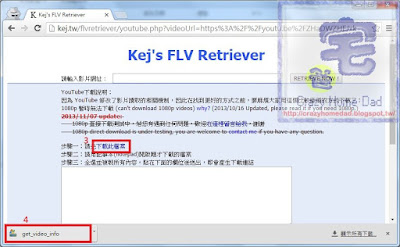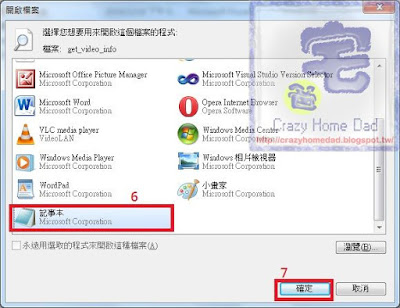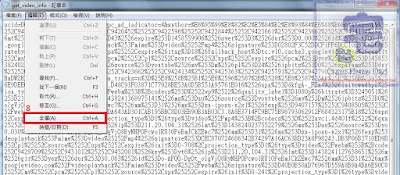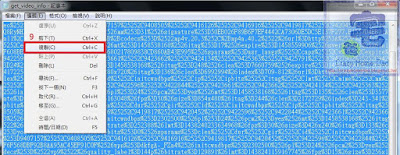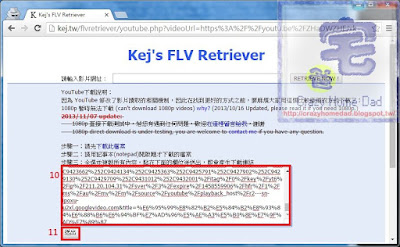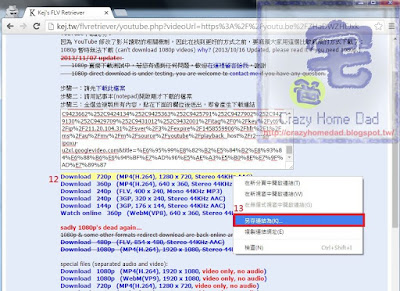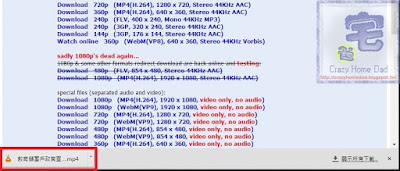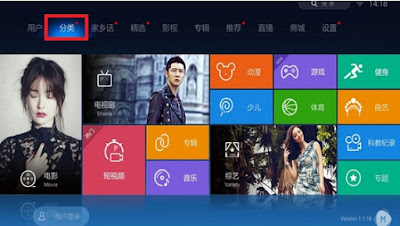Youtube影片下載教學@ 瘋狂宅爸
如果想要把Youtube的影片下載下來觀賞,這裡介紹一個雲端免費的Youtube下載網站Kej’s FLV Retriever,不需要下載安裝,也不必註冊帳號,連上去就可以使用,不會讓Windows裝了一堆偶而才用一次的軟體。請參考以下步驟說明。
一.把你要下載的Youtube影片網址複製下來,如下圖所示,選取影片的網址然後按按鍵Ctrl-C,或是點滑鼠右鍵選擇複製。
三.點選下圖中3位置的[下載此檔案],下載完畢後在下載目錄下有一個” get_video_info”檔案,如下圖4位置所示。
四.請開啟這檔案
五.如下圖所示,請選擇用”記事本”來開啟這檔案。
六.開啟檔案後,請在工具列[編輯]->[全選],如下圖所示。
七. 請在工具列[編輯]->[複製],如下圖所示。
八.將剛剛複製的文字貼到下圖10的欄位中,滑鼠點該欄位,然後點滑鼠右鍵,選擇[貼上],然後點[送出]按鍵。
九.接著你會看到下方列出影片各個解析度的下載連結如下圖12位置,請在你要下載的影片解析度位置,按滑鼠右鍵,選擇[另存連結為],如下圖13位置。
10.如下圖所示,下載完畢後,檔案就位於你的下載目錄。